Pokud vám záleží jen trochu na online zabezpečení, v ideálním případě byste měli na všech svých účtech povolit dvoufaktorové ověřování. Přestože je tento postup z hlediska bezpečnosti dobrý, je přihlášení do vašich účtů trochu těžkopádné. Čekání na kód a jeho ruční zadávání se prostě necítí přirozeně. Pokud je však nepříjemnost jedinou věcí, která vám v této bezpečnostní funkci brání, existuje pro vás velmi šikovné řešení, tj. Pokud jako primární účet používáte Google. V roce 2016 společnost Google spustila funkci Google Prompt, díky níž se dvoufaktorová autorizace velmi snadno používala, nicméně jako výchozí možnosti zůstala SMS a volání. Ale dnes Google nastavil funkci Google Prompt jako výchozí možnost dvoufaktorového ověřování. Pokud vás tedy zajímá zabezpečení, můžete nastavit a používat Google Prompt pro dvoufaktorové ověřování:
Pro dvoufaktorové ověření použijte výzvu Google
Google velmi usnadňuje použití dvoufaktorového ověřování. To je opravdu dobré, protože nyní získáte zabezpečení dvoufaktorového ověřování bez potíží, které s ním přicházejí. Ale než budeme moci tuto funkci používat, budeme ji nejprve muset nastavit, takže se podívejme, jak to udělat,?
-
Nastavení výzvy Google pro dvoufaktorové ověřování
1. Nejprve spusťte prohlížeč na počítači / notebooku a poté se přihlaste ke svému účtu Google. Nyní klikněte na následující odkaz a přejděte do Nastavení účtu.
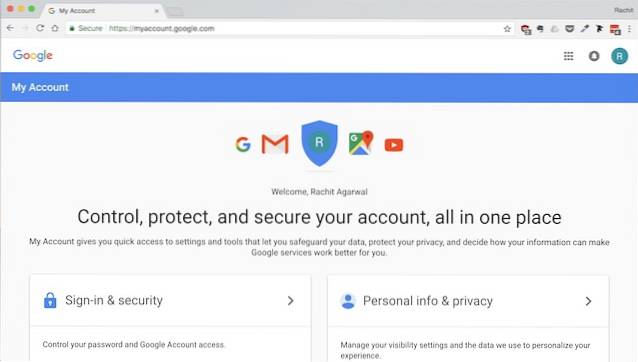
2. Nyní, v části „Přihlášení a zabezpečení“ klikněte na odkaz, který čte, „Přihlášení do Googlu“.
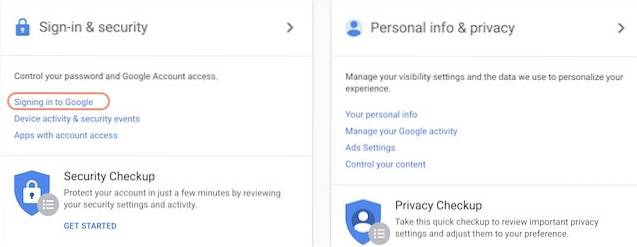
3. Tady, v sekci „Heslo a přihlašovací metoda“ najdete „Dvoufázové ověření“ nastavení. Nejprve na něj klikněte a poté na tlačítko „Začít“ na další stránce.
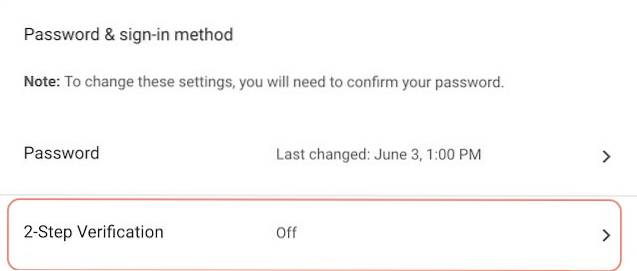
4. Po kliknutí na tlačítko Začínáme budete z bezpečnostních důvodů vyzváni k opětovnému přihlášení. Po přihlášení se na obrazovce zobrazí vaše mobilní zařízení (Android / iOS). Klikněte na tlačítko „VYZKOUŠEJTE TO NYNÍ“. Google nyní odešle výzvu do vašeho zařízení, jednoduše odemkněte zařízení a klepněte na „Ano“.
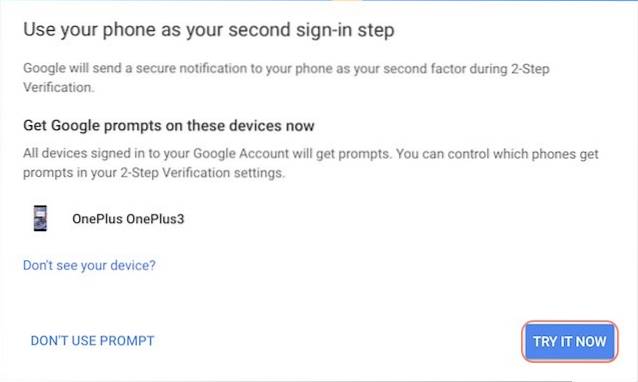
5. Posledním krokem je přidat záložní dvoufaktorovou metodu ověřování v případě, že metoda Google Prompt selže. Pokud již máte k účtu Google připojeno číslo, můžete zvolit možnost SMS nebo Volat. Pokud ne, budete muset buď propojit své telefonní číslo, nebo můžete zvolit jiné metody poskytované společností Google.
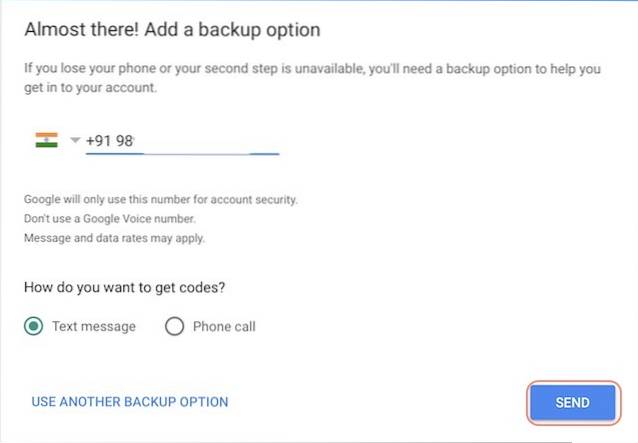
6. Posledním krokem je povolení dvoufaktorové autentizace. Prostě klikněte na tlačítko „ZAPNOUT“.
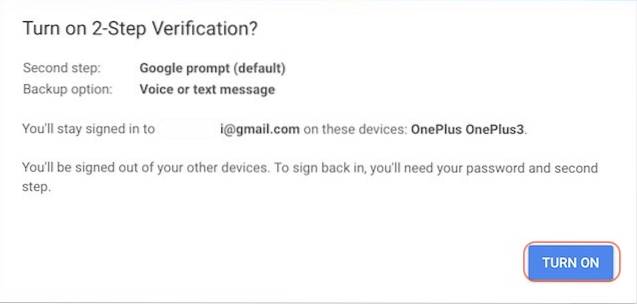
-
Přihlášení ke svému účtu Google pomocí výzvy Google
Nyní se podívejme, jak se přihlásíme k našemu účtu Google.
1. Vložte do svého prohlížeče Gmail a klikněte na přihlášení. Nyní zadejte své heslo jako vždy. Jakmile zadáte heslo, uvidíte Google, který vás žádá ověřte pokus o přihlášení na svém smartphonu pomocí výzvy Google.
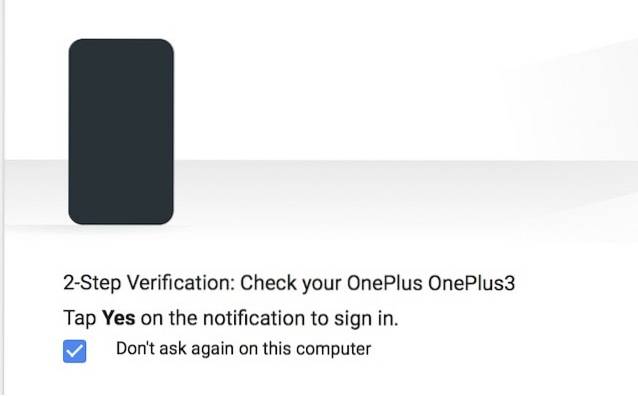
2. Stejně jako během testování, odemkněte telefon a klepněte na „Ano“ a budete přesměrováni na svůj účet. Podívejte se, jak je to snadné!
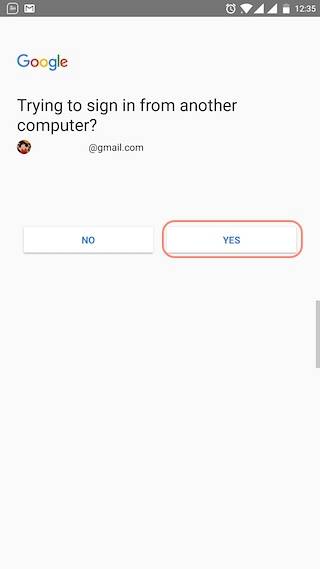
VIZ TÉŽ: Jak používat funkci WhatsApp Live Location
Výzva Google: Nejjednodušší proces dvoufázového ověření
Ačkoli Google tuto funkci představil v loňském roce, ponechal si SMS a hovory jako výchozí možnosti pro svůj dvoufázový proces ověřování. Nyní však Google nastavil svou funkci Prompt Google jako výchozí možnost pro svou službu dvoufaktorového ověřování. To ukazuje, že i Google si myslí, že Google Prompt je lepším řešením problému dvoufaktorového ověřování. Nastavte si jej pro svůj účet hned teď a řekněte nám, jestli teď pravděpodobně použijete dvoufaktorové ověřování dříve, nebo ne, ať vás tak či onak rádi slyšíme. Rozevírejte své myšlenky v sekci komentáře níže.
 Gadgetshowto
Gadgetshowto



